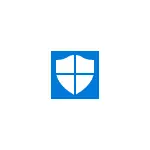
ในการตรวจสอบนี้ - เกี่ยวกับวิธีการเปิดตัว Defender อัตโนมัติของ Windows 10 รวมถึงวิธีการใช้ Windows Defender ออฟไลน์ใน OS รุ่นก่อนหน้า - Windows 7, 8 และ 8.1 ดูเพิ่มเติมที่: โปรแกรมป้องกันไวรัสที่ดีที่สุดสำหรับ Windows 10 ไวรัสฟรีที่ดีที่สุด
ใช้ Windows 10 Defender ออฟไลน์
ในการใช้ผู้พิทักษ์ปกครองตนเองไปที่พารามิเตอร์ (เริ่มต้น - ไอคอนเกียร์หรือคีย์ Win + i) เลือก "อัปเดตและความปลอดภัย" และไปที่ส่วน "Windows Defender"
ที่ด้านล่างของพารามิเตอร์ Defender มีรายการ "Autonomous Defender of windows" ในการเริ่มต้นให้คลิก "ตรวจสอบความเป็นอิสระ" (หลังจากบันทึกเอกสารและข้อมูลที่ไม่ได้บันทึก)
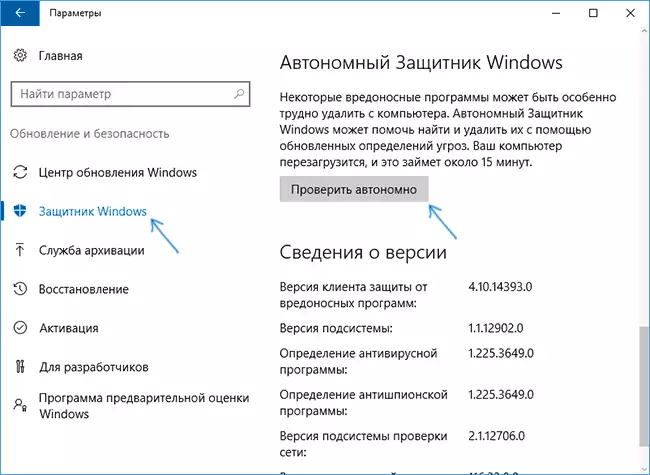
หลังจากคลิกคอมพิวเตอร์จะรีสตาร์ทและตรวจสอบคอมพิวเตอร์ไปยังไวรัสและมัลแวร์โดยอัตโนมัติการค้นหาหรือการลบซึ่งเป็นเรื่องยากเมื่อใช้ Windows 10 แต่เป็นไปได้ก่อนที่มันจะเริ่มขึ้น (ตามที่เกิดขึ้นในกรณีนี้)
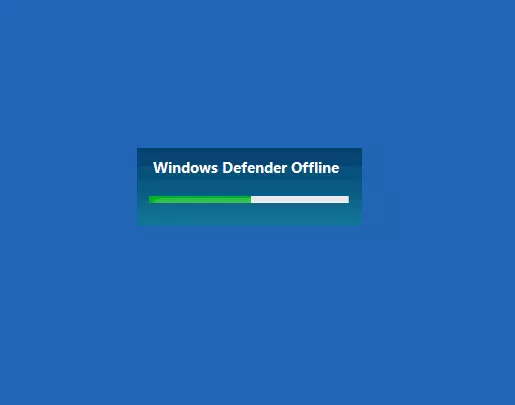
เมื่อเสร็จสิ้นการตรวจสอบคอมพิวเตอร์จะรีสตาร์ทและในการแจ้งเตือนคุณจะเห็นรายงานเกี่ยวกับการตรวจสอบ
วิธีการดาวน์โหลด Windows Defender ออฟไลน์และเขียนบนแฟลชไดรฟ์ USB หรือดิสก์
Windows Defender ออฟไลน์ Anti-Virus มีอยู่ในเว็บไซต์ Microsoft เพื่อดาวน์โหลดเป็นรูปภาพ ISO การเขียนดิสก์หรือแฟลชไดรฟ์สำหรับการบูตที่ตามมาจากพวกเขาและตรวจสอบคอมพิวเตอร์ไปยังไวรัสและโปรแกรมที่เป็นอันตราย นอกจากนี้ในกรณีนี้เป็นไปได้ที่จะใช้งานไม่เพียง แต่ใน Windows 10 เท่านั้น แต่ยังอยู่ในรุ่นก่อนหน้าของระบบปฏิบัติการ
คุณสามารถดาวน์โหลด Windows Defender ออฟไลน์ได้ที่นี่:
- http://go.microsoft.com/fwlink/?LinkId=234124 - 64 บิตรุ่น
- http://go.microsoft.com/fwlink/?linkid=234123 - รุ่น 32 บิต
หลังจากดาวน์โหลดให้เรียกใช้ไฟล์ตกลงกับข้อกำหนดการใช้งานและเลือกตำแหน่งที่คุณต้องการวาง Windows Defender ออฟไลน์ - เขียนลงบนดิสก์หรือแฟลชไดรฟ์หรือบันทึกเป็นอิมเมจ ISO โดยอัตโนมัติ
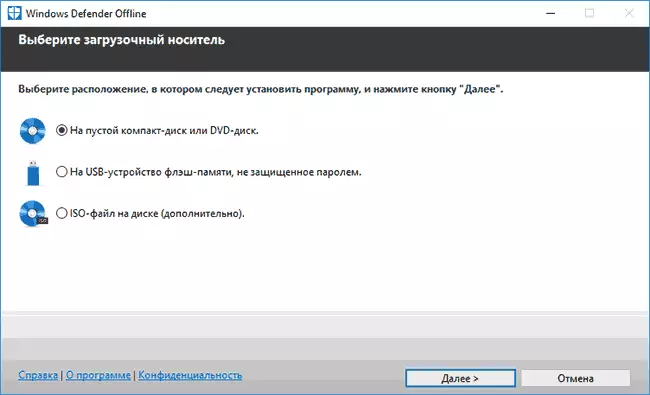
หลังจากนั้นมันจะถูกต้องเพียงเพื่อรอให้เสร็จสมบูรณ์ของขั้นตอนและใช้บูตไดรฟ์ด้วยตัวป้องกัน Windows อัตโนมัติเพื่อตรวจสอบคอมพิวเตอร์หรือแล็ปท็อปของคุณ (มีบทความแยกต่างหากในการตรวจสอบประเภทนี้ - ดิสก์ป้องกันไวรัสและ แฟลชไดรฟ์)
